iPhone, un modelo de móvil inteligente más popular en todo el mundo, siempre está dedicándose a perfectar y actualizar su sistema operativo. Después de un desarrollo constante, hasta ahora, el sistema operativo se ha actualizado a iOS 16, la última versión de iOS. En comparación con las versiones anteriores, iOS 16 vienen con mucha nuevas funciones para sus usuarios. Si es amante de Spotify cuando escucha música, le recomendamos actualizar su iPhone a iOS 16, porque en esta actualización, iPhone también lanzó una nueva función para Spotify, un nuevo widget Spotify para iOS 16. Posiblemente, todavía hay muchos usuarios que no saben cómo activar Spotify widget en pantalla de bloqueo de iOS 16. Por lo tanto, en este artículo, vamos a compartirle una instrucción detallada sobre este nueva función. Ahora empezamos.

Parte 1. Cómo Activar Spotify Widget en iOS 16
En esta parte, vamos a darle una presentación completa sobre esta nueva función desde para qué sirve, qué requisitos y cómo activa. Si está molestando por esta tarea en su iPhone con iOS 16, no pierda el contenido de esta parte.
1.1 Para Qué Sirve Spotify Widget en iOS 16
Después de añadir Spotify a iPhone de iOS 16, se mostrará un pequeño icono de Spotify en la pantalla de bloqueo, tóquelo en la pantalla y volverá enseguida en la interfaz de la aplicación para ajustar la reproducción de música. Aunque, hasta ahora, el nuevo widget de Spotify sólo puede ejecutar unas funciones limitadas, confiamos en que en el futuro no remoto, las funciones disponibles se ampliarán mucho.
1.2 Qué Necesitará para Activar Spotify en Pantalla de Bloqueo de iOS 16
Como decimos antes, el wedget Spotify es una nueva función para iOS 16. Así, si su iPhone cuenta con el último sistema operativo y la aplicación Spotify de nueva versión, no importa sea usuario de Spotify Free o suscriptor de Spotify Premium, puede activar Spotify Widget en su iPhone.
Para actualizar el sistema operativo de iPhone: vaya a Ajustes > General > Actualización de software > descargar e instalar. Después de finalizar la instalación, tendrá un iPhone con último sistema operativo.
Para actualizar la aplicación Spotify: abra App Store > imagen de perfil > Spotify > actualizar.
1.3 Guía de Añadir Spotify Widget en Pantalla Bloqueada de iPhone
Ahora, es el contenido más importante, cómo activar Spotify widget en iPhone. Los pasos de operación son sencillos y simplemente los pasos siguientes:
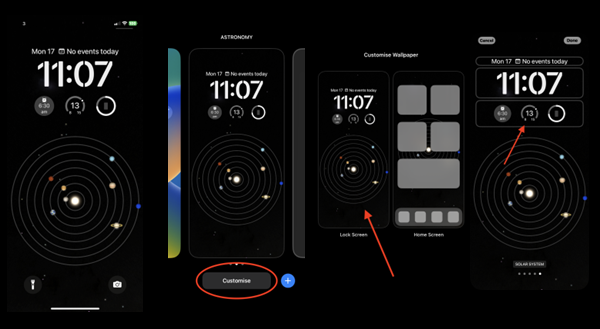
Paso 1. Mantenga pulsado Pantalla Bloqueda de iPhone.
Paso 2. Toque el botón Personalizar en la parte inferior y luego seleccione el fondo de pantalla bloqueada actual.
Paso 3. Pulse la pestaña Añadir widget.
Paso 4. Desde la lista de aplicaciones, encuentre y toque Spotify.
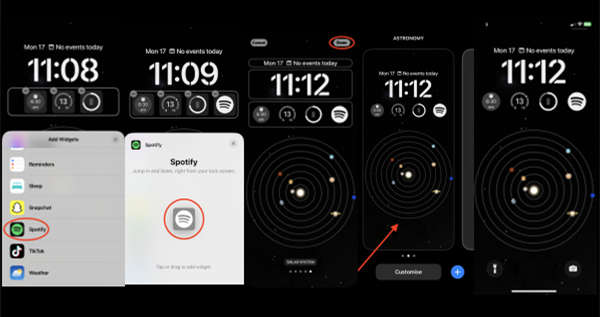
Paso 5. En la pantalla, le mostrará los widgets que puede añadir y luego seleccione los deseados.
Paso 6. Arrastre y suelte el widget de Spotify directamente al marco de Añadir Widget. Luego, en la esquina superior derecha toque Aceptar para guardar este cambio.
Parte 2. Truco Adicional para Escuchar Spotify en iOS 16 Libremente
Después de añadir Spotify widget en su iPhone, sin duda puede acceder directamente a la interfaz de Spotify desde la pantalla de bloqueo. Lo que facilita mucho el uso de Spotify en su iPhone. Pero, para los usuarios de Spotify Free, también se encuentran con muchas limitaciones cuando escucha música en Spotify, porque Spotify es una plataforma de música en streaming basada en suscripción, muchas funciones son únicas para los suscriptores de Premium. Pero no se preocupe, en esta parte, vamos a presentarle un truco adicional para saltar de las limitaciones de Spotify con cuenta gratuita. Lo que queremos mencionar es usar un profesional descargador de Spotify para descargar música de Spotify deseada, luego puede escucharla en cualquier lugar sin limitaciones.
Por el fin de protegir la exclusividad de sus recursos musicales, Spotify ha cifrado todo el contenido de la aplicación. Así, sin permiso de Spotify, es muy difícil de descargar canciones desde la aplicación Spotify. Pero, un profesional descargador de Spotify puede ayudarle. Tunelf Spotibeat Music Converter se considera como un software porfesional pero fácil de usar para descargar y convertir música de Spotify a MP3 y otros cinco formatos de audio populares como FLAC, AAC, WAV. Utilizando una avanzada tecnología de descifrado, Tunelf es capaz de descargar cualquier contenido de Spotify a formato descifrado y luego puede escucharlo en cualquier dispositivo preferido. Antes de convertir, Tunelf le da el acceso de personalizar los parámetros de audio para Spotify, lo que indica que puede cambiar la tasa de bits, la frecuencia de muestreo y el canal. Y en el proceso de conversión, Tunelf también puede conservar toda la información de metadatos y la calidad de audio original. Además, durante la descarga, Tunelf puede funcionar con una rápida pero estable velocidad de 5 veces. Con esta ventaja, Tunelf puede ahorrarle mucho el tiempo.

Características Clave de Tunelf Spotibeat Music Converter
- Descargar fácilmente listas de reproducción, canciones y álbumes de Spotify con cuentas gratuitas
- Convertir Spotify a MP3, WAV, FLAC y otros formatos de audio
- Mantener las pistas de música de Spotify con calidad de audio sin pérdidas y etiquetas ID3
- Eliminar los anuncios y la protección DRM de la música de Spotify a una velocidad 5× más rápida
Paso 1 Importar las pistas de Spotify a Tunelf Spotibeat Music Converter
Afortunadamente, el descargador Tunelf tiene una amplia compatibilidad. No importa que use PC Windows o Mac, puede instalarlo haciendo clic en el botón arriba. Cuando finalice la instalación, ábralo y registre el plan de Tunelf para desbloquear la versión completa, si no, sólo podrá descargar el primer minuto de cada canción. La aplicación Spotify se cargará automáticamente y navegue por la biblioteca de música. Seleccione las canciones que quiere escuchar. Copie y pegue los enlaces de las canciones en la barra de búsqueda de Tunelf para importar. O puede arrastrar y soltar directamente las pistas a la interfaz de Tunelf.

Paso 2 Ajustar los parámetreos de audio para música de Spotify
Luego, vaya a la esquina superior derecha y seleccione la barra de menú. Haga clic en Preferencias y luego Convertir, así, entrará en la pantalla de configuración. Ajuste el formato de audio de salida, la tasa de bits, la frecuencia de muestreo y el canal para Spotify según su necesidad. En el mismo lugar, si quiere tener una conversión más estable, también puede marcar la casilla de velocidad de 1 vez. Haga clic en el botón Aceptar para guardar los cambios.

Paso 3 Empezar a descargar las canciones de Spotify
Finalmente, haga clic en el botón Convertir en la parte inferior derecha de Tunelf y luego Tunelf iniciará enseguida a descargar música de Spotify con formato no protegido. Espere un poco, después de finalizar la descarga, puede hacer clic en el botón Convertido para ver los archivos descargados de Spotify y a través del icono Carpeta, puede saber dónde están estos archivos. Ahora, puede usar iTunes para sincronizar estas canciones convertidas de Spotify con su iPhone de iOS 16, y luego escucharlas sin limitaciones.

Conclusión
Con la actualización del sistema operativo, iPhone con iOS 16 puede disfrutar mejor de la aplicación Spotify añadiendo un widget en la pantalla de bloqueo. Desde este artículo, puede obtener una guía completa sobre cómo activar el widget Spotify en iOS 16. Además, con una buena herramienta para descargar y convertir música de Spotify ofrecida en el post, confiamos en que su viaje de música en Spotify será mucho más bonito.
Obtén el producto ahora:
Obtén el producto ahora:




